
თანამედროვე რეალობებში, ინტერნეტ მომხმარებელთა უმეტესობა ელექტრონულ ფოსტაზე იყენებს, ასაკის კატეგორიების მიუხედავად. ამის გამო, ფოსტით სათანადო ოპერაცია აუცილებელია ნებისმიერი ადამიანისთვის, ვისაც აშკარად სჭირდება ინტერნეტი და კომუნიკაცია.
ელ.ფოსტის გაგზავნა
ნებისმიერი საფოსტო სერვისის გამოყენებით შეტყობინებების წერის და შემდეგ გაგზავნის პროცესი პირველია, რაც ყველა მომხმარებელმა უნდა გააცნოს. სტატიის კურსის განმავლობაში, ჩვენ გამოვყოფთ წერილებს ელ.ფოსტით გაგზავნის თემას, დეტალური განმარტებით.
გარდა ამისა, აღსანიშნავია, რომ ფოსტის თითქმის ყველა სერვისი, მიუხედავად იმისა, რომ მას აქვს უნიკალური თვისებები, ძირითადი ფუნქციონირება კვლავ უცვლელი რჩება. ეს, თავის მხრივ, საშუალებას მოგცემთ, თქვენ, როგორც მომხმარებელმა, გადაჭრას სირთულეები ფოსტის პრობლემების გარეშე გაგზავნისას.
გახსოვდეთ, რომ თითოეული გაგზავნილი შეტყობინება მისამართს თითქმის მყისიერად აღწევს. ამრიგად, წერილის გაგზავნის შემდეგ შეუძლებელია რედაქტირება ან წაშლა.
Yandex Mail
Yandex– ის ფოსტის მომსახურებამ აჩვენა შესანიშნავი სტაბილურობა ფოსტის გაგზავნის სისტემის ფუნქციონირებაში წლების განმავლობაში. ამის შედეგად, ეს ელ.ფოსტა ყველაზე სასურველია მინიმუმ ამ ჯიშის რუსულენოვან რესურსებზე.
ჩვენ უკვე შევეხმიანეთ თემის შესაბამის სტატიაში შეტყობინებების შექმნისა და შემდგომი გაგზავნის თემას.
აგრეთვე იხილეთ: შეტყობინებების გაგზავნა Yandex.Mail- ში
- გახსენით ელექტრონული საფოსტო ყუთის მთავარი გვერდი Yandex- დან და შეხვიდეთ სისტემაში.
- ეკრანის ზედა მარჯვენა კუთხეში იპოვნეთ ღილაკი "დაწერე".
- გრაფაში "ვისგან" შეგიძლიათ ხელით შეცვალოთ თქვენი სახელი, როგორც გამგზავნი, ასევე შეცვალოთ ოფიციალური Yandex.Mail დომენის ჩვენების სტილი.
- შეავსეთ ველი "რომ" შესაბამისი პირის ელ.ფოსტის მისამართის შესაბამისად.
- საჭიროების შემთხვევაში, შეგიძლიათ შეავსოთ ველი საკუთარი შეხედულებისამებრ თემა.
- დარწმუნდით, რომ შეიყვანეთ გაგზავნა, რომელიც გაიგზავნება ტექსტის მთავარ ველში.
- შემდგომი კომუნიკაციის გასაადვილებლად, რეკომენდებულია შიდა განგაშის სისტემის გააქტიურება.
- წერილის დასრულების შემდეგ დააჭირეთ ღილაკს "წარუდგინე".




ამ სამსახურის ავტომატური სისტემა დაგეხმარებათ ელექტრონული ფოსტის სრულად დანერგვაში.


წერილის მაქსიმალური ზომა და ასევე დიზაინის შეზღუდვები უკიდურესად ბუნდოვანია.


გაითვალისწინეთ, რომ Yandex.Mail, სხვა მსგავსი სერვისების მსგავსად, უზრუნველყოფს წინასწარ განსაზღვრული პერიოდის განმავლობაში ელ.ფოსტის ავტომატურად გაგზავნის შესაძლებლობას. ამ შემთხვევაში, ჩარჩო შეიძლება ჩამოყალიბდეს გამგზავნის ყველა შესაძლო პრეფერენციის შესაბამისად.

სამსახურის არასტაბილური მუშაობის შემთხვევაში რედაქტირებისას, დიდი ასოების დაწერისას, ნახაზები ავტომატურად ინახება. შეგიძლიათ იპოვოთ ისინი და გააგრძელოთ გაგზავნა მოგვიანებით შესაბამის განყოფილებაში საფოსტო ყუთის ნავიგაციის მენიუდან.

ამის შესახებ მთავრდება Yandex.Mail– ის არსებული ყველა შესაძლებლობა, წერილების დაწერის და გაგზავნის პროცედურასთან დაკავშირებით.
ფოსტა.ru
თუ შევადარებთ Mail.ru ფოსტის სერვისს გათვალისწინებული შესაძლებლობების მიხედვით სხვა ანალოგიურ რესურსებთან, მაშინ ერთადერთი ღირსშესანიშნავი დეტალი არის მონაცემთა უსაფრთხოების საკმაოდ მაღალი დონის ფაქტი. წინააღმდეგ შემთხვევაში, ყველა ქმედება, კერძოდ, წერილების წერა, არ გამოირჩევა განსაკუთრებული რამით.
დაწვრილებით: როგორ გაგზავნოთ წერილი ფოსტით Mail.ru
- ავტორიზაციის პროცედურის დასრულების შემდეგ გადადით საფოსტო ყუთში.
- ეკრანის ზედა მარცხენა კუთხეში, საიტის მთავარი ლოგოს ქვეშ, დააჭირეთ ღილაკს "წერილი დაწერე".
- ტექსტის სვეტი "რომ" უნდა დასრულდეს მიმღების სრული ელექტრონული ფოსტის მისამართის შესაბამისად.
- ასევე შესაძლებელია სხვა მიმღების დამატება შეტყობინების გაგზავნის ასლის ავტომატური შექმნის გამოყენებით.
- შემდეგ გრაფაში თემა დაამატეთ კონტაქტის მიზეზი მოკლე აღწერა.
- საჭიროების შემთხვევაში, შეგიძლიათ ჩამოტვირთოთ დამატებითი დოკუმენტები ადგილობრივი მონაცემთა საწყობის, [email protected] ან სხვა ადრე შენახული ტექსტური შეტყობინებების გამოყენებით ფაილებით.
- გვერდის მთავარი ტექსტური ბლოკი, რომელიც მდებარეობს ინსტრუმენტთა პანელის ქვეშ, უნდა იყოს შევსებული მიმართვის ტექსტით.
- კიდევ ერთხელ, თქვენ შეგიძლიათ კონფიგურაცია შეტყობინებების, შეხსენებების სისტემის, ასევე წერილების გაგზავნის გარკვეულ პერიოდში.
- დასრულებული დატვირთვის დასრულების შემდეგ, მარცხენა ზედა კუთხეში ველში "რომ" დააჭირეთ ღილაკს "წარუდგინე".
- გაგზავნისთანავე მიმღები მიიღებს ფოსტაზე დაუყოვნებლივ, თუ მისი საფოსტო ყუთი საშუალებას მისცემს სწორად მიიღოს.



გამოყენებული მიმღების ფოსტის მნიშვნელობა არ აქვს, რადგან ნებისმიერი საფოსტო მომსახურება ერთმანეთთან სრულყოფილად მოქმედებს.




ველი შეიძლება ცარიელი დარჩეს, თუმცა, ამ სიტუაციაში, ფოსტის გაგზავნის მნიშვნელობა იკარგება.



როგორც ხედავთ, საფოსტო.ფოსტა Mail.ru– დან არც ისე განსხვავდება Yandex– ისგან და ოპერაციის დროს არ შეუძლიათ განსაკუთრებული სირთულეების წარმოქმნა.
Gmail
Google საფოსტო მომსახურებას, განსხვავებით ადრე დაზარალებული რესურსებისგან განსხვავებით, აქვს ინტერფეისის უნიკალური სტრუქტურა, რის გამოც დამწყებთათვის ხშირად უჭირთ ძირითადი შესაძლებლობების დაუფლება. თუმცა, ამ შემთხვევაში, თქვენ უბრალოდ უნდა ყურადღებით წაიკითხოთ თითოეული დეტალი ეკრანზე, მათ შორის ინსტრუმენტთა მითითებები.
ყოველივე ზემოთქმულის გარდა, თქვენი ყურადღება უნდა მიაქციოთ იმ ფაქტს, რომ Gmail ხშირად შეიძლება გახდეს ერთადერთი სამუშაო ელექტრონული ფოსტის მომსახურება. ეს განსაკუთრებით ეხება ანგარიშის რეგისტრაციას სხვადასხვა საიტზე, რადგან აქ დამუშავებული ფოსტის დამუშავების სისტემა აქტიურად მოქმედებს სხვა ელ.ფოსტაზე.
- გახსენით Google– ის ელ.ფოსტის ოფიციალური ვებ – გვერდი და შედით.
- ინტერნეტ ბრაუზერის ფანჯრის მარცხენა ნაწილში ნავიგაციის მენიუს მთავარი ერთეულის ზემოთ, იპოვნეთ და გამოიყენეთ ღილაკი "დაწერე".
- ახლა გვერდის ქვედა მარცხენა მხარეს თქვენ წარმოგიდგენთ წერილის შექმნის ძირითად ფორმას, რომელიც შეიძლება გაფართოვდეს მთელ ეკრანზე.
- შეიყვანეთ ტექსტის ყუთში "რომ" იმ ელ.ფოსტის მისამართები, რომელთაც ეს წერილის გაგზავნა უნდა.
- დათვლა თემაროგორც ადრე, იგი ივსება საჭიროების შემთხვევაში, ფოსტის გაგზავნის მიზეზების დასადგენად.
- შეავსეთ ტექსტის ძირითადი ველი თქვენი იდეების შესაბამისად, არ დაგავიწყდეს გაგზავნილი ფოსტის დიზაინთან დაკავშირებით მომსახურების შესაძლებლობების გამოყენება.
- გაითვალისწინეთ, რომ რედაქტირებისას, შეტყობინება ინახება საკუთარ თავზე და ამის შესახებ შეგატყობინებთ.
- ფოსტის გასაგზავნად დააჭირეთ ღილაკს "წარუდგინე" აქტიური ფანჯრის ქვედა მარცხენა კუთხეში.
- ფოსტის გაგზავნისთანავე გეცნობებათ შეტყობინებას.




გზავნილის მრავალჯერადი გადაგზავნისთვის გამოიყენეთ სივრცე დაშორება თითოეულ მითითებულ მიმღებს შორის.





Gmail, როგორც შეიძლება აღინიშნოს, უფრო მეტად მიზნად ისახავს სამსახურში გამოყენებას, ვიდრე ფოსტით სხვა ადამიანებთან კომუნიკაციისთვის.
რამბლერი
Rambler ელექტრონულ საფოსტო ყუთს აქვს დიზაინის სტილი, რომელიც ძალიან ჰგავს Mail.ru- ს, მაგრამ ამ შემთხვევაში ინტერფეისი არ შეიცავს გარკვეულ მახასიათებლებს. ამასთან დაკავშირებით, ეს ფოსტა უფრო შესაფერისია მომხმარებლებთან კომუნიკაციისთვის, ვიდრე სამუშაო ადგილის ან საფოსტო ჩამონათვალის ორგანიზებისთვის.
- პირველ რიგში, შეიყვანეთ Rambler Mail- ის ოფიციალურ ვებ – გვერდზე და შეავსეთ რეგისტრაცია შემდგომი ნებართვით.
- Rambler საიტის სერვისებზე მენიუს ზედა ნავიგაციის ზოლზე დაუყოვნებლივ იპოვნეთ ღილაკი "წერილი დაწერე" და დააჭირეთ მას.
- დაამატეთ ტექსტში ყუთი "რომ" ყველა მიმღების ელექტრონული ფოსტის მისამართები, დომენის მიუხედავად.
- დაბლოკვა თემა ჩადეთ კონტაქტის მიზეზების მოკლე აღწერა
- თქვენი შეხედულებისამებრ, თქვენი სურვილის მიხედვით, შეავსეთ შეტყობინებების შექმნის ინტერფეისის ძირითადი ნაწილი საჭიროების შემთხვევაში ინსტრუმენტთა პანელის გამოყენებით.
- საჭიროების შემთხვევაში, ღილაკის გამოყენებით დაამატეთ ნებისმიერი დანართები "ფაილის მიმაგრება".
- განცხადების შექმნის დასრულების შემდეგ დააჭირეთ ღილაკს ხელმოწერით "წერილი გაუგზავნე" ვებ – ბრაუზერის ფანჯრის ქვედა მარცხენა ნაწილში.
- წერილის შექმნის სათანადო მიდგომით, იგი წარმატებით გაიგზავნება.








როგორც ხედავთ, სამსახურის მუშაობის დროს შეგიძლიათ თავიდან აიცილოთ სირთულეები ძირითადი რეკომენდაციების დაცვით.
დასასრულს, ამ სტატიაში ყველა, რაც ნათქვამია, მნიშვნელოვანია აღინიშნოს, რომ თითოეულ ფოსტს არ აქვს განსხვავებული ფუნქციონირება, ერთხელ გამოგზავნილ შეტყობინებაზე პასუხის გასაცემად. ამ შემთხვევაში, პასუხი იქმნება ერთგულ რედაქტორში, რომელშიც, სხვა საკითხებთან ერთად, არის ადრესატის მიერ ადრეული წერილიც.
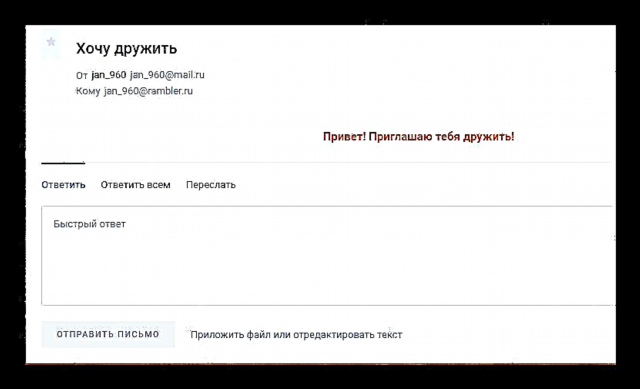
ვიმედოვნებთ, რომ თქვენ შეძლო გაერკვნენ წერილების შექმნისა და გაგზავნის შესაძლებლობები საფოსტო ფოსტის საშუალებით.










